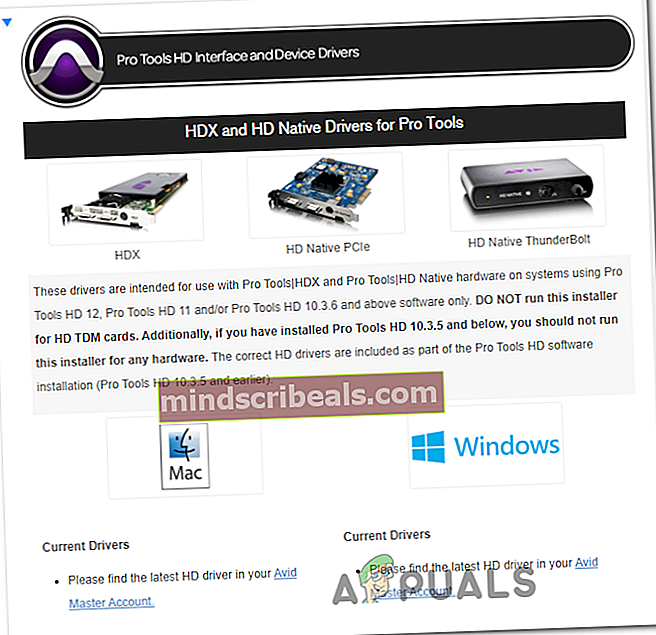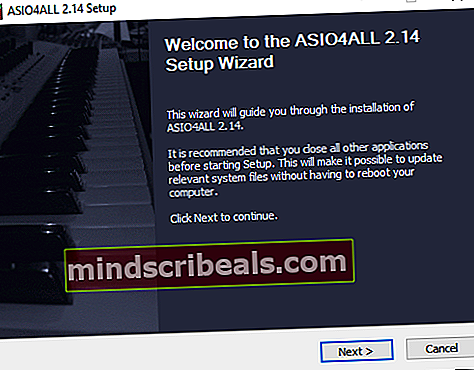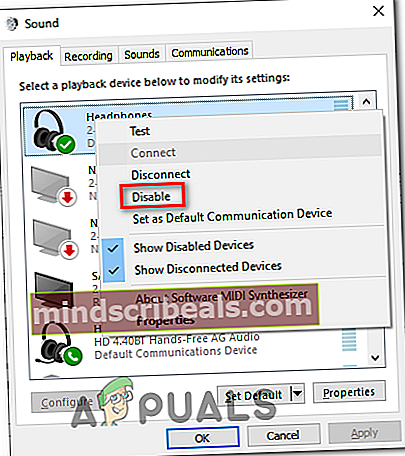Πώς να επιδιορθώσετε τα Pro Tools "AAE Error - 6117"
Ορισμένοι χρήστες των Windows αναφέρουν ότι καταλήγουν να βλέπουν το μήνυμα «AAE Error -6117» όταν επιχειρούν να φορτώσουν το πρόγραμμα Pro Tools. Άλλοι χρήστες αναφέρουν ότι βλέπουν αυτό το μήνυμα όταν επιχειρούν να ανοίξουν το μενού του PlayBack Engine (πατώντας το πλήκτρο N στην οθόνη εκκίνησης).

Αυτός ο κωδικός σφάλματος ουσιαστικά σημαίνει ότι δεν ήταν δυνατή η προετοιμασία της συσκευής ήχου. Στις περισσότερες περιπτώσεις, αυτό το πρόβλημα θα παρουσιαστεί λόγω ενός προγράμματος οδήγησης που λείπει για τη διεπαφή που προσπαθείτε να χρησιμοποιήσετε.
Κατά την αντιμετώπιση αυτού του συγκεκριμένου ζητήματος, θα πρέπει να ξεκινήσετε προσπαθώντας να πιέσετε το παράθυρο του PlayBack Engine αμέσως μετά την εκκίνηση της εφαρμογής Pro Tools. Στις περισσότερες περιπτώσεις, αυτό θα σας επιτρέψει να αποφύγετε πιθανή σύγκρουση μεταξύ μιας εγγραφής ή συσκευή αναπαραγωγής και Pro Tools.
Όπως αποδεικνύεται, αυτό το πρόβλημα μπορεί επίσης να προκύψει εάν χάσετε ένα υποχρεωτικό πρόγραμμα οδήγησης διεπαφής ήχου. Σε αυτήν την περίπτωση, μπορείτε είτε να το εγκαταστήσετε από την επίσημη σελίδα λήψης διεπαφής AVID ή (σε περίπτωση που δεν υπάρχει πρόγραμμα οδήγησης για το μοντέλο σας), μπορείτε να αντικαταστήσετε το επίσημο πρόγραμμα οδήγησης διεπαφής με το πρόγραμμα οδήγησης ASIO4All.
Ωστόσο, υπάρχουν ορισμένες περιπτώσεις όπου η διένεξη μεταξύ των Pro Tools και μιας συσκευής αναπαραγωγής / εγγραφής δεν μπορεί απλά να αποφευχθεί. Εάν αυτό το σενάριο ισχύει, μπορείτε να παρακάμψετε το σφάλμα απενεργοποιώντας κάθε συσκευή ήχου και εγγραφής πριν από την εκκίνηση του PRO Tools.
Μέθοδος 1: Επιβολή του παραθύρου της μηχανής αναπαραγωγής
Πριν μετακινηθείτε προς τα κάτω σε οποιαδήποτε από τις παρακάτω διορθώσεις, θα πρέπει να ξεκινήσετε ελέγχοντας εάν μπορείτε ή όχι να αναγκάσετε το παράθυρο της μηχανής αναπαραγωγής να εμφανιστεί στην αρχική οθόνη εκκίνησης των Pro Tools.
Σημείωση: Μπορεί να σας βοηθήσει εάν αναγκάσετε τα Pro Tools να ανοίξουν με δικαιώματα διαχειριστή. Για να το κάνετε αυτό, κάντε δεξί κλικ στο πρόγραμμα εκκίνησης Pro Tools και επιλέξτε Εκτέλεση ως διαχειριστής από το μενού περιβάλλοντος.
Ορισμένοι χρήστες που αντιμετωπίζουν επίσης το σφάλμα -6117 ανέφεραν ότι κατάφεραν να παρακάμψουν τον κωδικό σφάλματος εξ ολοκλήρου από πατώντας το πλήκτρο N αμέσως μετά την εκκίνηση του PRO Tools.
Αυτό θα πρέπει να καταλήξει να εμφανίσει το Μηχανή αναπαραγωγής παράθυρο που θα σας επιτρέψει να επιλέξετε τη συσκευή AVID.

Εάν εμφανιστεί αυτή η οθόνη, προχωρήστε και επιλέξτε τη συσκευή Avid και, στη συνέχεια, κάντε κλικ στο Εντάξει και δείτε αν μπορείτε να χρησιμοποιήσετε τα Εργαλεία PRO κανονικά.
Σε περίπτωση που καταλήξετε να βλέπετε το ίδιο σφάλμα -6117ή το παράθυρο της μηχανής αναπαραγωγής δεν εμφανίζεται καθόλου, μεταβείτε στην επόμενη πιθανή επιδιόρθωση παρακάτω.
Μέθοδος 2: Εγκατάσταση του προγράμματος οδήγησης διασύνδεσης ήχου
Όπως αποδεικνύεται, η πιο συνηθισμένη αιτία που θα προκαλέσει αυτόν τον συγκεκριμένο κωδικό σφάλματος είναι ένα πρόγραμμα οδήγησης διεπαφής ήχου που λείπει (συνήθως, ένα πρόγραμμα οδήγησης διασύνδεσης Avid). Εξαιτίας αυτού, θα πρέπει να ξεκινήσετε αυτόν τον οδηγό αντιμετώπισης προβλημάτων διασφαλίζοντας ότι χρησιμοποιείτε τον πιο πρόσφατο ήχο πρόγραμμα οδήγησης διεπαφής.
Εάν χρησιμοποιείτε πρόγραμμα οδήγησης διεπαφής Avid και δεν διαθέτετε την πιο πρόσφατη έκδοση, θα πρέπει να μπορείτε να διορθώσετε αυτό το πρόβλημα κατεβάζοντας και εγκαθιστώντας την τελευταία επανάληψη από τον επίσημο ιστότοπό τους.
Εάν αναζητάτε πλήρεις οδηγίες σχετικά με το πώς να το κάνετε αυτό, ακολουθήστε τις παρακάτω οδηγίες για να ενημερώσετε το πρόγραμμα οδήγησης διεπαφής ήχου στην πιο πρόσφατη έκδοση:
- Επισκέψου το επίσημη σελίδα λήψης του Avid και αναπτύξτε το αναπτυσσόμενο μενού που σχετίζεται μεPro Tools HD Interface και Device Drivers.
- Στη συνέχεια, επιλέξτε αναζήτηση για το σωστό πρόγραμμα οδήγησης διεπαφής Avid σύμφωνα με τη συσκευή που χρησιμοποιείτε αυτήν τη στιγμή και ξεκινήστε τη λήψη.
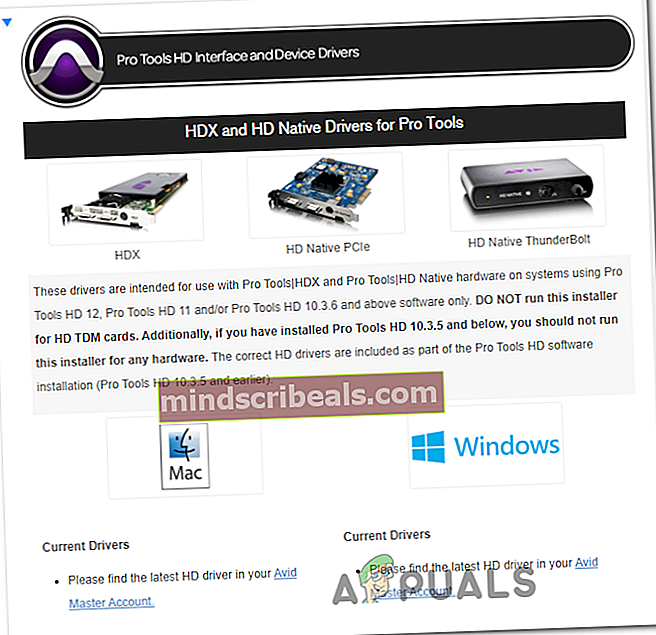
- Μόλις ολοκληρωθεί η λήψη, εξαγάγετε τα περιεχόμενα του αρχείου που μόλις κατεβάσατε και, στη συνέχεια, κάντε διπλό κλικ στο εκτελέσιμο και ακολουθήστε τις οδηγίες στην οθόνη για να ολοκληρώσετε την εγκατάσταση του προγράμματος οδήγησης.
- Αφού ολοκληρωθεί η εγκατάσταση, επανεκκινήστε τον υπολογιστή σας εάν δεν σας ζητηθεί αυτόματα να το κάνετε.
- Μόλις ολοκληρωθεί η επόμενη εκκίνηση, ανοίξτε τα Pro Tools και δείτε εάν το σφάλμα -6117 έχει πλέον επιλυθεί.
Εάν η ενημέρωση του προγράμματος οδήγησης διεπαφής δεν επιλύει το πρόβλημα για εσάς ή έχετε ήδη την τελευταία έκδοση, μεταβείτε στην επόμενη πιθανή επιδιόρθωση παρακάτω.
Μέθοδος 3: Εγκατάσταση ASIO4All
Σε περίπτωση που δεν υπάρχει ειδικό πρόγραμμα οδήγησης διεπαφής για το μοντέλο σας ή χρησιμοποιείτε ενσωματωμένο υλικό ήχου σε υπολογιστή, η καλύτερη λύση στην περίπτωσή σας είναι η εγκατάσταση ASIO4Όλα.
Το ASIO4all είναι ένα λογισμικό που μιμείται το ASIO, καθιστώντας δυνατή τη χρήση DAW χωρίς εξωτερικό στοιχείο. Αρκετοί επηρεαζόμενοι χρήστες που χρησιμοποίησαν αυτήν την ενημέρωση κώδικα ανέφεραν ότι, πέρα από τη διόρθωση του σφάλματος με τα Pro Tools, αυτό κατέληξε επίσης στην επίλυση των προβλημάτων καθυστέρησης.
Ακολουθεί ένας γρήγορος οδηγός για την εγκατάσταση αυτού του προγράμματος στον υπολογιστή σας με Windows:
- Επισκεφτείτε τον επίσημο σελίδα λήψης του ASIO4Allκαι μετά κατεβάστε και εγκαταστήστε την τελευταία έκδοση του προγράμματος οδήγησης ASIo4All κάνοντας κλικ στον κατάλληλο υπερσύνδεσμο σύμφωνα με τη γλώσσα της επιλογής σας.

- Αφού ολοκληρωθεί η λήψη, προχωρήστε και ανοίξτε την εκτελέσιμη εγκατάσταση και κάντε κλικ στο ναι όταν σας ζητηθεί από το Έλεγχος λογαριασμού χρήστη (UAC).
- Στη συνέχεια, ακολουθήστε τις οδηγίες στην οθόνη για να ολοκληρώσετε την εγκατάσταση του προγράμματος οδήγησης ASIO4All.
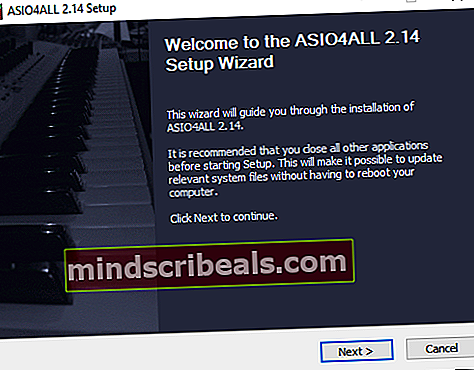
- Μόλις ολοκληρωθεί η εγκατάσταση, επανεκκινήστε τον υπολογιστή σας και δείτε εάν το πρόβλημα επιλύθηκε στην επόμενη εκκίνηση προσπαθώντας να ανοίξετε ξανά τα Pro Tools.
Σε περίπτωση που το ίδιο σφάλμα -6117 εξακολουθεί να εμφανίζεται στην αρχική οθόνη εκκίνησης των Pro Tools, μεταβείτε στην επόμενη μέθοδο παρακάτω.
Μέθοδος 4: Απενεργοποίηση όλων των συσκευών ήχου και εγγραφής (μόνο για υπολογιστή)
Εάν αντιμετωπίζετε αυτό το πρόβλημα σε υπολογιστή με Windows, ίσως αναμένετε να δείτε αυτόν τον κωδικό σφάλματος λόγω διένεξης μεταξύ της συσκευής που υποστηρίζεται από ASIO και των ενσωματωμένων συσκευών ήχου.
Αρκετοί επηρεαζόμενοι χρήστες που αντιμετωπίζουν το ίδιο πρόβλημα επιβεβαίωσαν ότι μπόρεσαν να επιλύσουν το πρόβλημα μεταβαίνοντας στην οθόνη Συσκευές PlayBack και απενεργοποιώντας κάθε συσκευή ήχου και εγγραφής που είναι συνδεδεμένη αυτήν τη στιγμή πριν εκτελέσετε ξανά το βοηθητικό πρόγραμμα Pro Tools.
Εάν αυτή η λύση λειτουργεί, μπορείτε να ενεργοποιήσετε ξανά κάθε απενεργοποιημένη συσκευή ήχου και εγγραφής (ενώ λειτουργεί το Pro Tools) και να χρησιμοποιείτε κανονικά τη σουίτα ήχου.
Ακολουθεί ένας γρήγορος οδηγός για την απενεργοποίηση όλων των συσκευών ήχου και εγγραφής από το μενού Συσκευές αναπαραγωγής πριν από την εκτέλεση των Pro Tools:
- Τύπος Πλήκτρο Windows + R για να ανοίξετε ένα Τρέξιμο κουτί διαλόγου. Στη συνέχεια, πληκτρολογήστε "έλεγχος ήχων mmsys.cpl »μέσα στο πλαίσιο κειμένου και πατήστε Εισαγω να ανοίξει Ήχος οθόνη.

- Μόλις μπείτε στο παράθυρο Ήχος, προχωρήστε και αποκτήστε πρόσβαση στο Αναπαραγωγή αυτί. Στη συνέχεια, προχωρήστε και κάντε δεξί κλικ σε κάθε συσκευή ήχου που είναι αυτήν τη στιγμή ενεργοποιημένη και επιλέξτε Καθιστώ ανίκανο από το μενού περιβάλλοντος.
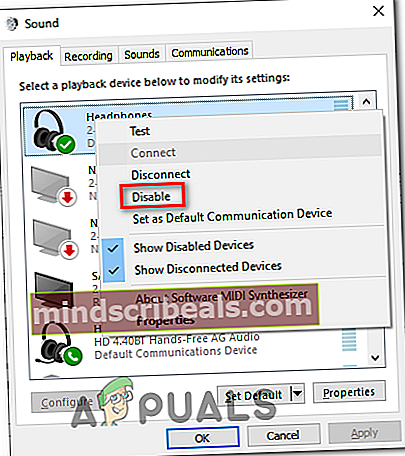
- Κάθε φορά Αναπαραγωγή Η συσκευή έχει απενεργοποιηθεί, επιλέξτε το Εγγραφή καρτέλα παραπάνω και επαναλάβετε την ίδια διαδικασία όπως παραπάνω μέχρι κάθε Εγγραφή η συσκευή είναι απενεργοποιημένη.
- Αφού απενεργοποιήσετε με επιτυχία όλες τις συσκευές αναπαραγωγής και εγγραφής, προχωρήστε και προσπαθήστε να ανοίξετε ξανά τη σουίτα Pro Tools.
- Εάν δεν υπάρχει κανένα σφάλμα στην όραση και καταφέρετε να ξεπεράσετε την αρχική οθόνη εκκίνησης, προχωρήστε και αντιστρέψτε τα παραπάνω βήματα και ενεργοποιήστε ξανά κάθε απενεργοποιημένη συσκευή αναπαραγωγής και εγγραφής.
- Χρησιμοποιήστε τα Εργαλεία Pro κανονικά, καθώς οι συσκευές θα πρέπει να εντοπίζονται μέσα στο εργαλείο μόλις τις ενεργοποιήσετε ξανά.